Cách sử dụng proxy trên phần mềm ProxyCap đơn giản nhất

Bạn cần chạy cùng lúc vài phần mềm khác nhau, mỗi phần mềm cần một IP riêng biệt, nhưng lại chỉ có một chiếc laptop? Nếu dùng VPN thì cả hệ thống đổi IP, còn dùng proxy qua trình duyệt thì chẳng giúp ích gì.
Đó chính là lúc bạn nên biết đến ProxyCap – phần mềm cho phép phân phối proxy đến từng ứng dụng, từng quy trình, như thể bạn đang biến một chiếc máy tính thành nhiều chiếc cùng lúc.
Trong bài viết này, chúng ta sẽ cùng khám phá cách ProxyCap hoạt động, cách thiết lập proxy cho từng app riêng biệt, và đặc biệt: liệu ProxyCap có làm đổi IP toàn hệ thống hay không?
ProxyCap là gì?
ProxyCap là một phần mềm chuyên dụng cho Windows và macOS, cho phép bạn định tuyến các kết nối internet của từng ứng dụng riêng lẻ thông qua các proxy server. Proxy Cap có thể đổi IP cho toàn bộ thiết bị như VPN hay proxy hệ thống, cũng đồng thời cho phép bạn chọn ứng dụng nào dùng proxy, ứng dụng nào giữ kết nối trực tiếp.
Phần mềm này hỗ trợ các loại proxy phổ biến như:
- SOCKS v4, SOCKS v5
- HTTPS proxy (HTTP CONNECT)
- SSH tunneling (chỉ trên Windows)
Đây là công cụ hữu ích cho những ai cần sử dụng nhiều IP cùng lúc trên một máy, ví dụ như nuôi tài khoản, tự động hóa, kiểm thử vùng địa lý, tiếp thị số hoặc truy cập các dịch vụ bị giới hạn vùng.

Hướng dẫn sử dụng proxy trong ProxyCap
Cấu hình proxy trên phần mềm ProxyCap
Dưới đây là các bước cơ bản để cấu hình proxy trong ProxyCap:
Bước 1: Cài đặt ProxyCap
- Tải phần mềm tại trang chủ: https://www.proxycap.com
- Cài đặt như phần mềm thông thường.
- Phiên bản dùng thử (30 ngày) có giới hạn số rule, bản đầy đủ có phí một lần.
Bước 2: Thêm proxy server
- Mở ProxyCap, chọn Ruleset chọn Proxies
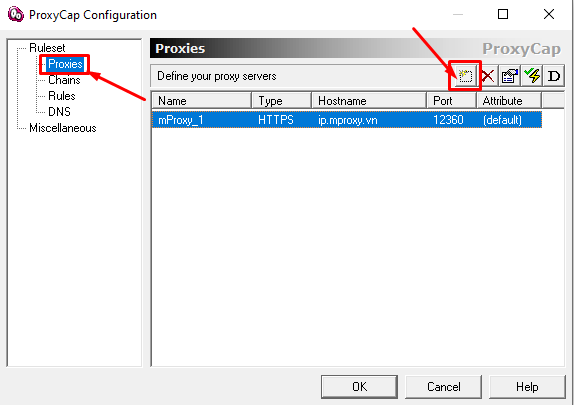
- Nhấn "New" để thêm proxy
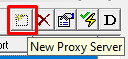
- Lấy thông tin proxy trên mProxy.vn và nhập vào thông tin tương ứng trên ProxyCap
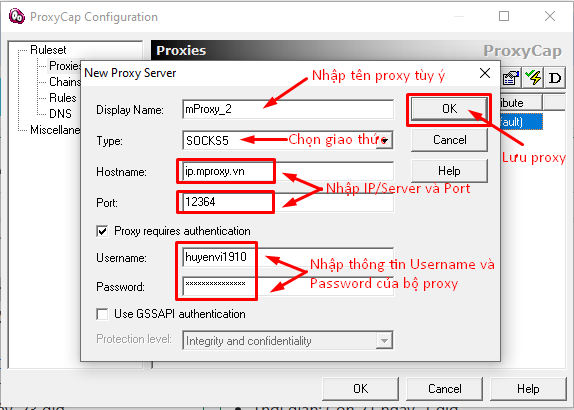
Display Name: Nhập tên proxy tùy ý
Type: Chọn giao thức cho proxy(HTTP/HTTPS/SOCKS...)
Hostname: Nhập thông tin IP/Server của bộ proxy
Port: Nhập thông tin Port kết nối của bộ proxy
Proxy requires authentication: tích chọn để nhập thông tin xác thực proxy
Username: Nhập thông tin Username của proxy
Password: Nhập thông tin Password của proxy
- Sau đó bấm OK để lưu thông tin proxy
Bước 4: Kiểm tra hoạt động của proxy
- Chọn proxy cần kiểm tra và bấm vào biểu tượng kiểm tra nhanh proxy

- Nhập website cụ thể vào mục URL và chọn giao thức kết nối mục Test
- Tích vào mục Check download speed để hiển thị thông số tốc độ tải xuống kèm theo
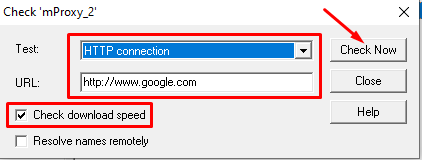
- Bấm Check Now
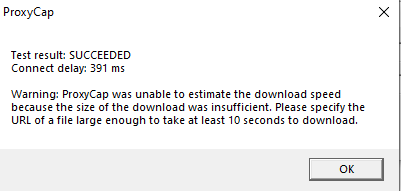
- Proxy sẵn sàng để kết nối trên thiết bị
⚠️ Lưu ý nếu proxy chưa sẵn sàng sẽ hiển thị kết quả kiểm tra FAILED
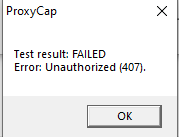
Cách dùng proxy trên ProxyCap để thay đổi IP
Để có thể sử dụng proxy, cần tạo Rules trên phần mềm
Bước 1: Tạo Rules mới
- Vào mục "Rules" chọn "Quick Add Rule"
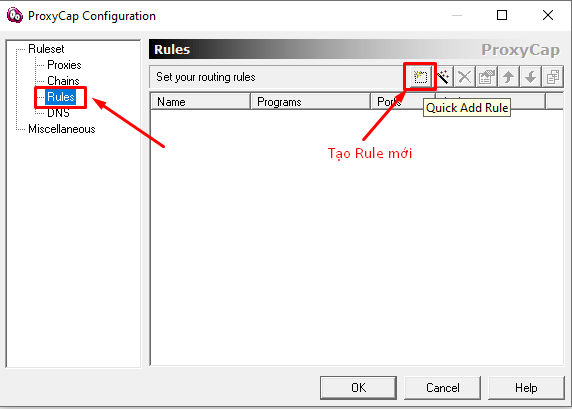
Bước 2: Cài đặt Rules
- Rule Action: Chọn Redirect though proxy
- Proxy: Chọn proxy sử dụng cho Rule
- Rule Name: Đặt tên cho Rule tùy ý
1️⃣ Thiết lập proxy cho toàn bộ thiết bị: Mục Program tích chọn All programs
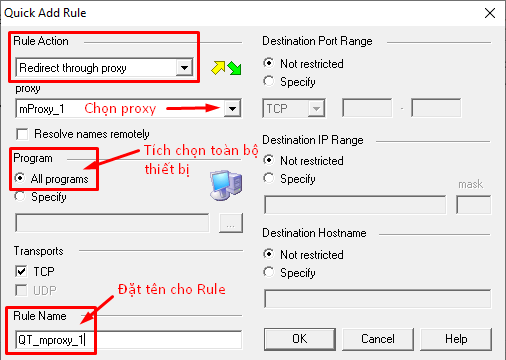
2️⃣ Thiết lập proxy cho một ứng dụng/phần mềm nào đó riêng biệt: Mục Program, tích chọn Specify
- Sau đó bấm biểu tượng ba chấm (...) để chọn đường dẫn đến file .exe của phần mềm cần chạy riêng IP
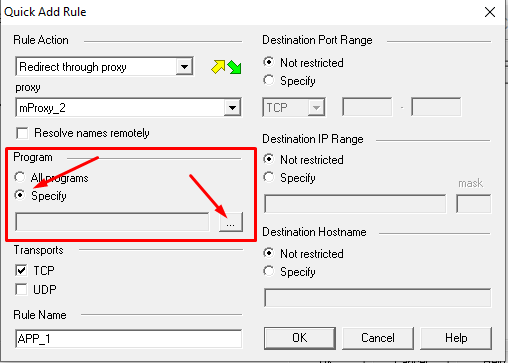
ProxyCap là một phần mềm định tuyến proxy mạnh mẽ, linh hoạt, cho phép bạn chỉ định ứng dụng nào sẽ dùng proxy mà không làm ảnh hưởng đến toàn bộ hệ thống. Điều này cực kỳ hữu ích với các marketer, lập trình viên, nhà quảng cáo hoặc người làm automation – những người cần nhiều IP nhưng không muốn rối rắm với máy ảo hoặc mạng riêng.
Nếu bạn đang tìm một giải pháp kiểm soát proxy chi tiết theo ứng dụng thay vì toàn hệ thống, ProxyCap chính là lựa chọn đáng cân nhắc.
